1、首先,新建Adobe Premiere Pro CC 2018项目
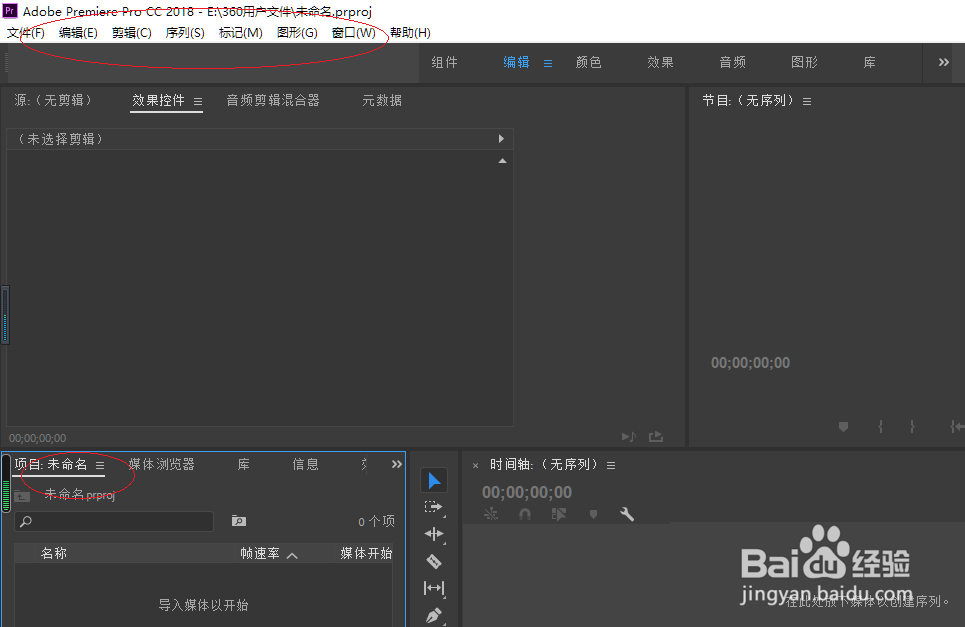
2、鼠标双击"项目"面板空白区域,导入素材


3、接着鼠标右击导入的素材,选择"从剪辑新建序列"项

4、点击"时间线"面板需添加垂直文本字幕的素材,如图所示

5、点击"工具"面板文字工具图标,选择"垂直文字工具"项

6、直接在"节目"面板输入垂直文本字幕,本例到此希望对小伙伴们能有所帮助

1、首先,新建Adobe Premiere Pro CC 2018项目
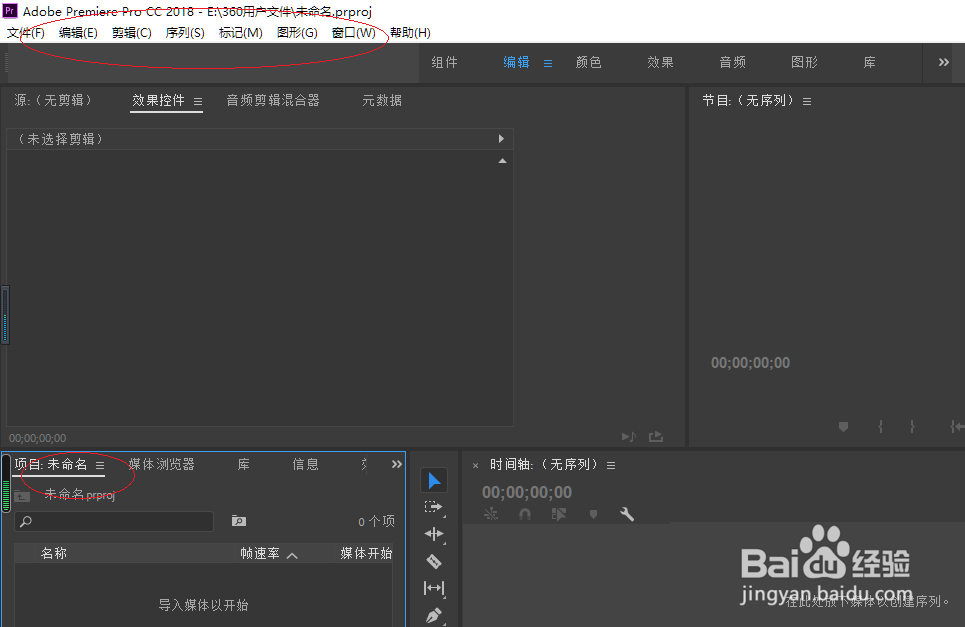
2、鼠标双击"项目"面板空白区域,导入素材


3、接着鼠标右击导入的素材,选择"从剪辑新建序列"项

4、点击"时间线"面板需添加垂直文本字幕的素材,如图所示

5、点击"工具"面板文字工具图标,选择"垂直文字工具"项

6、直接在"节目"面板输入垂直文本字幕,本例到此希望对小伙伴们能有所帮助
